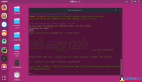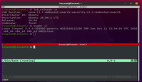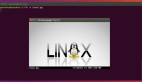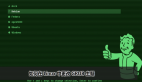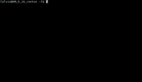如何在Ubuntu中更改默認終端
終端(是 Linux 系統的關鍵部分。它能讓你通過 shell 訪問 Linux 系統。Linux 上有多個終端應用(技術上稱為終端仿真器)。
大多數桌面環境都有自己的終端實現。它們的外觀可能有所不同,并且可能有不同的快捷鍵。例如,Guake 終端對高級用戶非常有用,它提供了一些可能無法在發行版默認終端中使用的功能。
你可以在系統上安裝其他終端,并將其設為默認,并能通過快捷鍵 Ctrl+Alt+T 打開。
現在問題來了,如何在 Ubuntu 中更改默認終端。它沒有遵循更改 Ubuntu 中的默認應用的標準方式,要怎么做?
更改 Ubuntu 中的默認終端
在基于 Debian 的發行版中,有一個方便的命令行程序,稱為 update-alternatives,可用于處理默認應用。
你可以使用它來更改默認的命令行文本編輯器、終端等。為此,請運行以下命令:
sudo update-alternatives --config x-terminal-emulator
它將顯示系統上存在的所有可作為默認值的終端仿真器。當前的默認終端標有星號。
abhishek@nuc:~$ sudo update-alternatives --config x-terminal-emulatorThere are 2 choices for the alternative x-terminal-emulator (providing /usr/bin/x-terminal-emulator).Selection Path Priority Status------------------------------------------------------------0 /usr/bin/gnome-terminal.wrapper 40 auto mode1 /usr/bin/gnome-terminal.wrapper 40 manual mode* 2 /usr/bin/st 15 manual modePress <enter> to keep the current choice[*], or type selection number:
你要做的就是輸入選擇編號。對我而言,我想使用 GNOME 終端,而不是來自 Regolith 桌面的終端。
Press <enter> to keep the current choice[*], or type selection number: 1update-alternatives: using /usr/bin/gnome-terminal.wrapper to provide /usr/bin/x-terminal-emulator (x-terminal-emulator) in manual mode
自動模式 vs 手動模式
你可能已經在
update-alternatives命令的輸出中注意到了自動模式和手動模式。如果選擇自動模式,那么在安裝或刪除軟件包時,系統可能會自動決定默認應用。該決定受優先級數字的影響(如上一節中的命令輸出所示)。
假設你的系統上安裝了 5 個終端仿真器,并刪除了默認的仿真器。現在,你的系統將檢查哪些仿真器處于自動模式。如果有多個,它將選擇優先級最高的一個作為默認仿真器。
我希望你覺得這個小技巧有用。